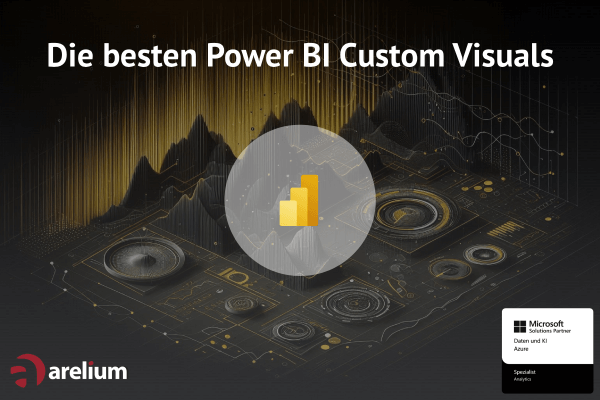In Power BI gibt es neben den Standard-Visuals noch eine Vielzahl weiterer Möglichkeiten, seine Daten zu visualisieren: Die Power BI Custom Visuals. Hiermit kann man richtig kreativ werden und seinen Daten einen ganz neuen Anstrich verleihen. Vor einiger Zeit hatten wir schonmal einige Möglichkeiten vorgestellt. Seitdem hat sich einiges getan, und so möchten wir dir jetzt ein paar weitere beliebte Power BI Custom Visuals zeigen.
Zur Erinnerung: Die Custom Visuals erreicht man über die drei Auslassungspunkte in der Visuals-Pane („Get more visuals“). Man gelangt dann zu Microsoft AppSouce, wo es die Visuals mitsamt einer Erklärung und Beispieldaten gibt. Für alle hier gezeigten Visuals wurden die Beispieldaten über diesen Weg runtergeladen.
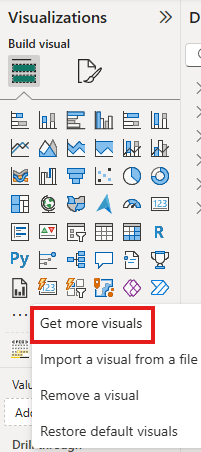
Zebra BI Tables
Die Zebra BI Tables bieten eine tolle Möglichkeit, gruppierte Daten nach verschiedenen Schwerpunkten darzustellen. Ein typischer Anwendungsfall ist die Anzeige von Gewinn oder Umsatz im Vergleich zum Vorjahr. Eine Besonderheit des Visuals ist die Flexibilität. In unserem Beispiel sieht man Grafiken mit dem Umsatz des aktuellen Jahres, den absoluten Vergleich zum Vorjahr und den relativen Vergleich zu Vorjahr. Zieht man das Visual schmaler, fallen nach und nach Detailinformationen raus, bis schließlich nur noch der absolute Vergleich zum Vorjahr als Zahl zu sehen ist. So kann man leicht steuern, wie detailliert der Vergleich gezeigt werden soll. Natürlich lässt sich auch für jeden Bereich des Diagramms die Darstellungsweise und die Datenspalte ändern. Wem das an Individualisierung noch nicht reicht, der kann zudem die Daten auch auf feinerer Ebene darstellen, zum Beispiel monatsweise. Zudem gibt es noch eine „Top N“-Funktion, mit der man die Anzahl der angezeigten Kategorien auf die umsatzstärksten (oder -schwächsten) einschränken kann.
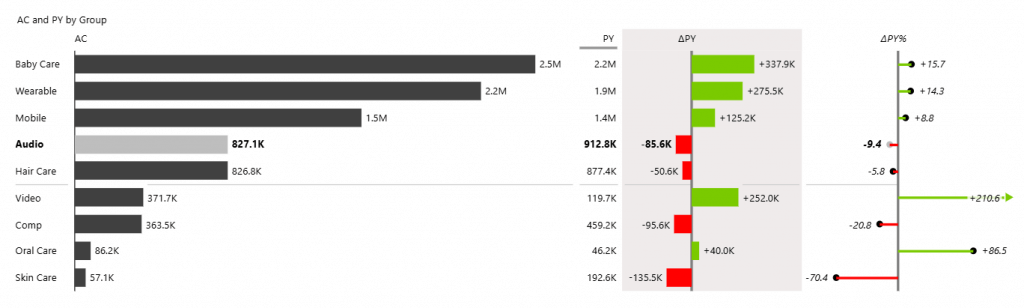
Date Picker
Das Datum über einen herkömmlichen Datumsfilter in Power BI auszuwählen, kann oft mühsam und unflexibel sein. Hier schafft der Date Picker Abhilfe. Dieser bietet nicht nur mehr Möglichkeiten, das Datum auszuwählen. Der Filter kann auch komplett individualisiert werden. So lässt sich z.B. eine Kalenderansicht integrieren, die mit Rechtecken, Kreisen oder Ellipsen die ausgewählten Datumswerte zeigt. Hat man dafür keinen Platz, wählt man einfach den Pop-up-Modus, bei dem sich die Kalenderansicht nur öffnet, wenn man zum Auswählen den Slicer anklickt. Statt nur eines Datumsbereichs kann man auch mehrere Datumsbereiche oder sogar einzelne Tage auswählen, und das alles direkt über die Kalenderansicht. Zudem lassen sich Tage, für die keine Daten vorliegen, oder Feiertage gesondert markieren. Durch Presets können häufig gebrauchte Datumswerte vorgespeichert werden. Und natürlich lassen sich das Farbschema sowie die Anordnung der Funktionen komplett individualisieren.
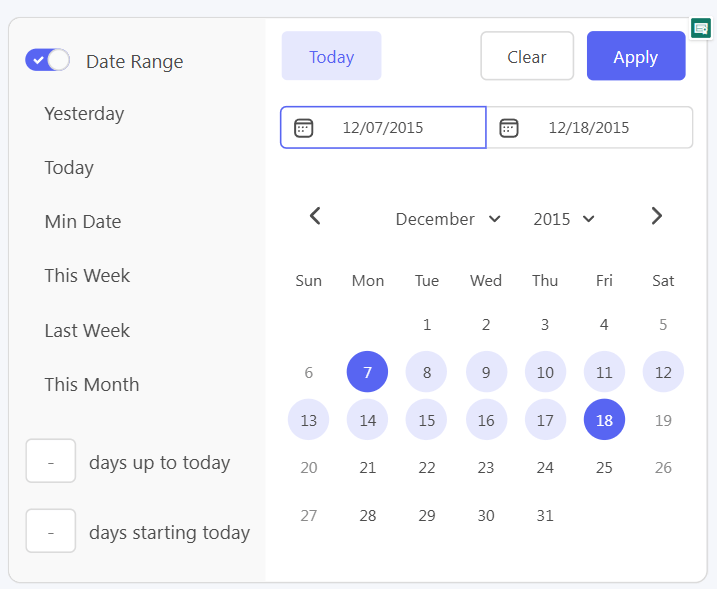
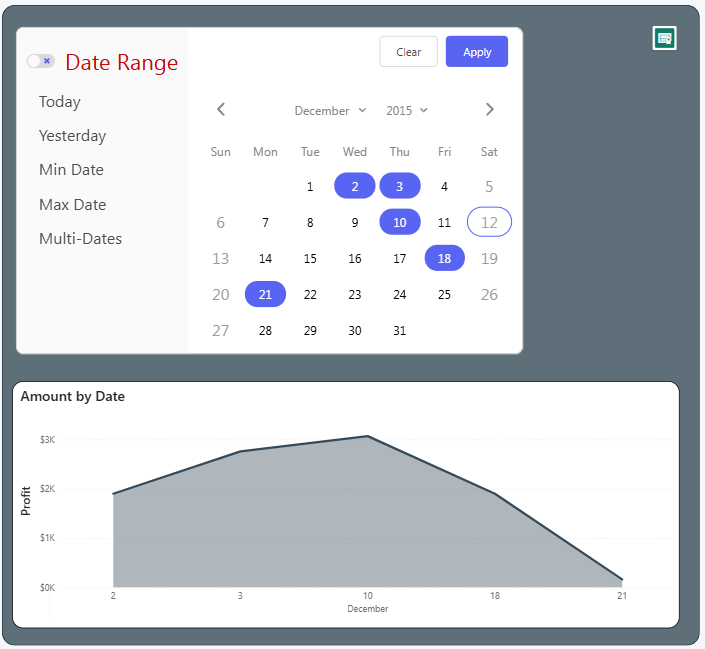
Histogram Chart
Histogramme sind zwar grundsätzlich in Form des Säulendiagramms schon in Power BI vorhanden, diese sind aber wenig flexibel. Mit dem Histogram Chart hat man deutlich mehr Möglichkeiten, zum Beispiel das Anpassen der Bingröße, die Anzeige von Absolut- oder Prozentwerten auf der y-Achse ohne zusätzliche Measures, oder das Hinzufügen von Labels und Hilfslinien zur Analyse. Wie bei den Standard-Visuals lässt sich zwischen Säulen- und Balkendiagramm wechseln, und man kann über die „Small multiples“ zusätzliche Kategorien in die Betrachtung ziehen. Ein Vorteil ist z.B. die intuitive Einstellung der Farben über die Toolbar, aber auch die vielfältigen Möglichkeiten bei Achsenbeschriftungen und Daten-Labels machen Histogram Chart zu einer guten Wahl.
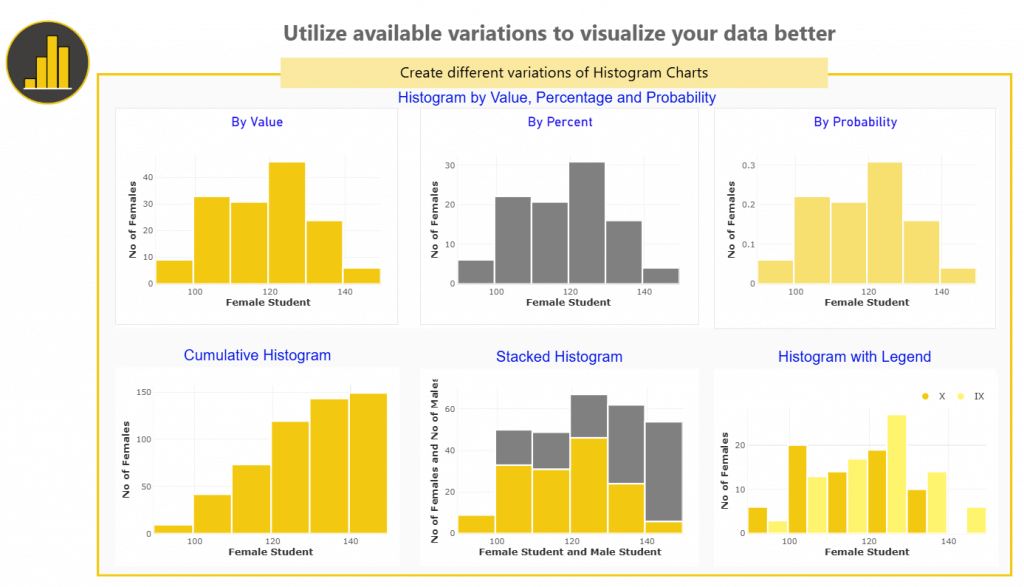
Infographic Designer
Wenn du es Leid bist, deine Daten durch schlichte Balken darzustellen, bietet der Infographic Designer eine spannende Alternative: Hier ist es möglich, verschiedene Diagrammtypen durch Formen, Icons oder sogar Fotos so zu individualisieren, dass auf den ersten Blick klar wird, was im Diagramm zu sehen ist. Ein Balkendiagramm, bei dem die Balken aus Smartphones oder Weinflaschen aufgebaut sind? Kein Problem! So verleihst du deinem Bericht das gewisse Etwas. Neben vorausgewählten Icons lassen sich auch eigene Bilder hochladen. Außerdem kann man auch mehrere Icons übereinander schichten. Diese Funktion sollte man aber sparsam einsetzen, damit es nicht zu unübersichtlich wird.
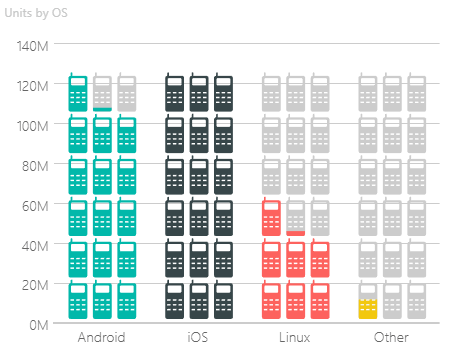
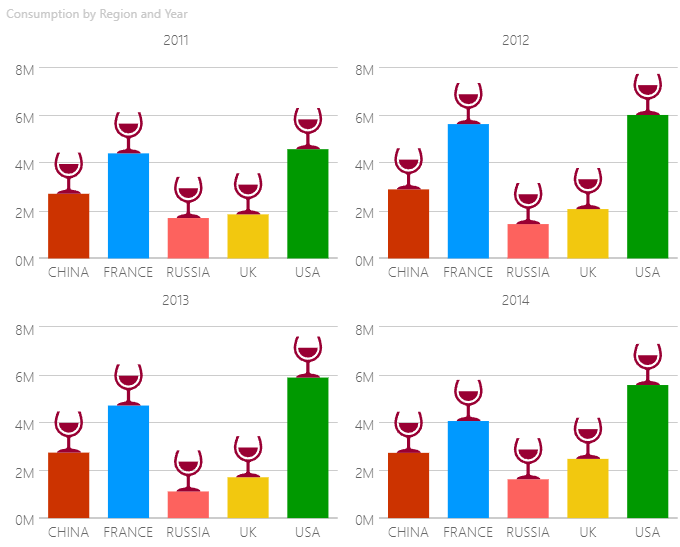
Icon Map Pro
Wenn Du mit geographischen Daten arbeitest, ist die Icon Map Pro die richtige Wahl für dich. Hier hat man die Wahl aus einer Vielzahl verschiedener Karten. Auf diesen kann man dann seine Daten, je nach Analyse-Schwerpunkt, zum Beispiel mit Kreisen, als Heatmap, oder mit Verbindungslinien darstellen. Dabei lassen sich die Daten auch räumlich gruppieren. Im Beispiel rechts sind Daten über London verteilt. Beim Zoomen passt sich die Anzahl der Datenpunkte pro Gruppe automatisch an, sodass stets eine übersichtliche Darstellung erreicht wird. Über die Visual-Formatierung kann man neben der Darstellungsart auch die Farben, Formen und Größen der angezeigten Features vielseitig konfigurieren. Man kann auch immer ein Tool zur Distanzmessung integrieren, das sich zwischen Meilen und Kilometern umschalten lässt. Ebenso nützlich ist das Lasso, mit dem man über einen händisch zu definierenden Auswahlbereich seine Daten filtern kann. Für noch mehr Individualisierung kann man auch eigene Bilder als Datenpunkte auf der Karte verteilen.
Fazit
Power BI Custom Visuals bieten die Möglichkeit, das Portfolio an Visualisierungen deutlich zu erweitern und damit auch sehr spezialisierte Reporting-Anforderungen zu erfüllen. Dennoch sind sie mit einer gewissen Vorsicht zu genießen. Man sollte bedenken, dass einige Power BI Custom Visuals sehr komplex sind und etwas Einarbeitungszeit erfordern. Weniger kann ja manchmal auch mehr sein. Da im Prinzip jeder Custom Visuals entwickeln kann, sollte zudem die Vertrauenswürdigkeit des Anbieters und die Verfügbarkeit von Updates geprüft werden, damit sichergestellt ist, dass das Visual auch langfristig funktioniert. Ein guter Indikator ist, ob das Visual von Power BI zertifiziert wurde, was man am blauen Häkchen in der Übersicht erkennt:

Damit ist gewährleistet, dass das Visual nicht auf externe Datenquellen zugreift. Für die Icon Map Pro ist dies nicht gegeben, da man hier beispielsweise auch Google Maps einbinden kann. Schließlich ist zu beachten, dass die volle Funktionalität einiger Custom Visuals oft mit zusätzlichen Kosten verbunden ist, und dass manche Unternehmen die Nutzung von Custom Visuals generell nicht gestatten.
Wenn ihr Fragen zu Power BI Custom Visuals habt oder an einer Implementierung in eurer Reporting-Umgebung interessiert seid, sprecht uns einfach an!